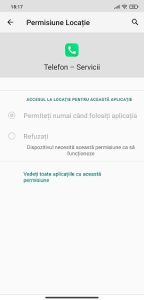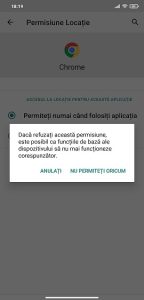CMD-ul este un tool pe care il folosim des in activitatea noastra si pe care il putem deschide in mai multe moduri:
- deschidem din locatia implicita (C:\Windows\system32\cmd.exe)
- efectuam un search in Start Menu tastand cmd urmat de tasta Enter
- deschidem o fereastra de Run (apasand tasta de Windows + R) si tastam cmd urmat de tasta Enter, etc.
In acest articol vom invata cum sa il deschidem din Microsoft Edge. Stiu ca poate suna ca o metoda neobisnuita si rar folosita pentru a deschide Command Prompt-ul, dar este bine sa stim ca exista.
[mai mult...]